l’Extension Magento 2 “Fooman Personnalisation de PDF”
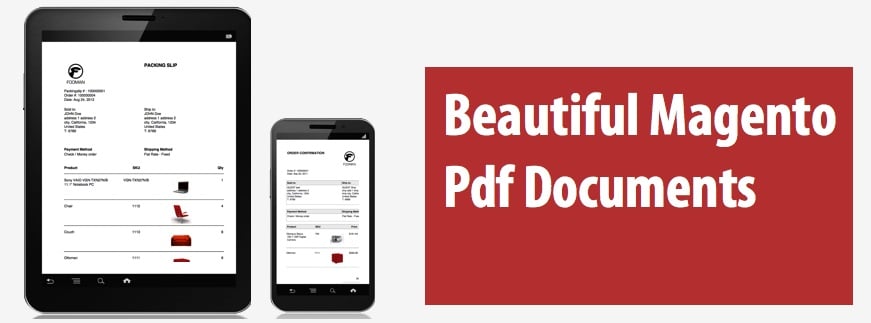
Dans cet article, nous décrirons la solution Fooman PDF Customizer Magento 2 qui est bien connue sur le marché en tant qu’outil qui simplifie énormément le processus de personnalisation des factures, notes de crédit, envois et autres documents PDF. Son prédécesseur Magento 1 a gagné une grande popularité dans l’écosystème en raison de la simplicité et des fonctionnalités avancées et la version 2.X a hérité de tous les aspects positifs de la version précédente. En fait, nous comparons toujours tous les outils disponibles pour fournir des révisions objectives. Suivez le lien pour voir comment différencient les fonctionnalités de deux modules similaires. (Magestore vs Fooman).

Ça vaut la peine d’installer l’extension en raison des fonctionnalités principales qu’elle fournit. D’abord, nous voulions mentionner la flexibilité des options personnalisées. Le personnaliseur Fooman PDF Magento 2 vous permet d’ajouter de nombreuses nouvelles options aux documents PDF standard, vous pouvez donc les ajuster facilement en fonction de vos besoins de votre commerce électronique. En outre, l’extension vous permet de modifier les fichiers modèles .phtml, pour que vous puissiez créer un design personnalisé et unique pour les fichiers PDF. Par conséquent, vous n’aurez aucun problème si vous souhaitez ajouter le logo de votre marque ou les vignettes de vos produits, modifier les marges ou les polices de caractères, et fournir des informations personnalisées. Donc, tout ce que devriez faire pour profiter des fonctionnalités est d’installer l’extension Magento 2 du Fooman PDF Customizer.
Un autre aspect essentiel de ce module est sa simplicité:
- Vous n’avez pas besoin de connaissances techniques pour personnaliser les documents.
- Gestion simple d’extension dans le backend.
- Vous pouvez ajouter des codes à barres SKU, économisant votre temps.
- Profitez du nouveau type de document fourni par le module PDF – confirmation de commande.
Nous devons mentionner que l’extension PDF Customizer vous permet de personnaliser l’extension en fonction de vos besoins. Donc, si vous avez des compétences en programmation, vous pouvez personnaliser les fichiers modèles ou écrire votre propre code.
Et maintenant, voyons nous ce que les autres pensent du module Fooman:
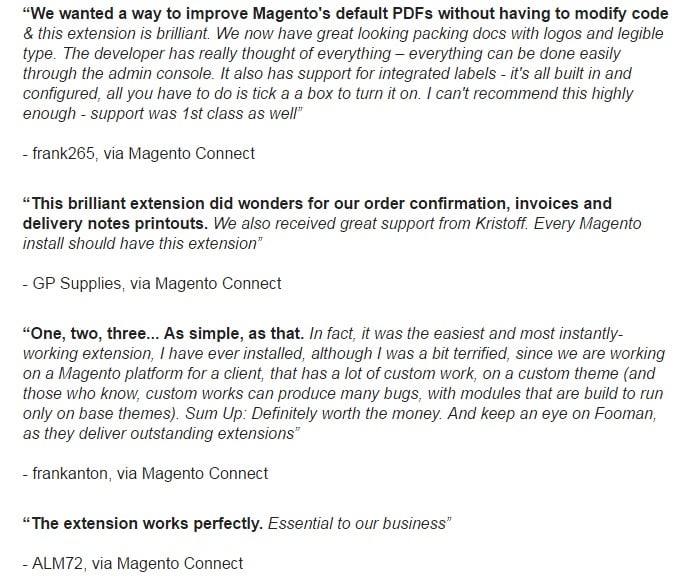
Pour comprendre comment les fichiers PDF personnalisés seront visualisés dans votre boutique électronique, consultez les images ci-dessous:
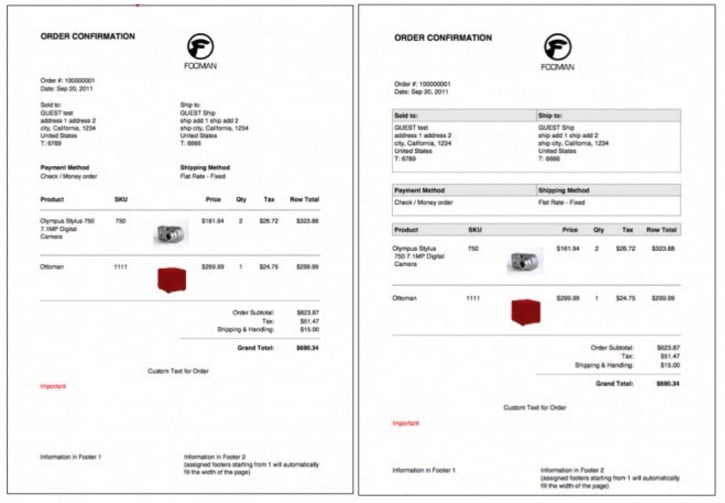
L’apparence des documents PDF personnalisés semble beaucoup mieux, non?
Backend
Tous les paramètres d’extension sont divisés en 2 onglets: Ventes et Impressions.
L’onglet “Ventes” est divisé en Général, Classification des totaux de caisse, Commander à nouveau, Design de facture et d’emballage, Valeur de commande minimale, Tableau de bord, Paramètres Cron de commande, Options d’offre spéciale, Prix minimum affiché.
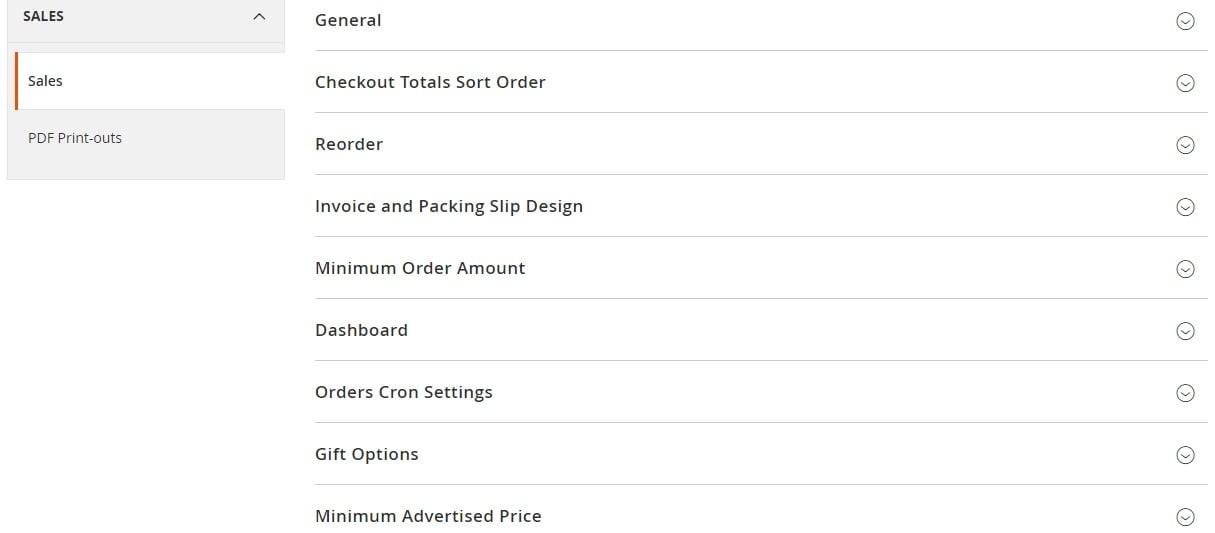
La section Général vous permet d’afficher / masquer les adresses IP des clients sur les commandes, les factures, les notes de crédit et les envois.
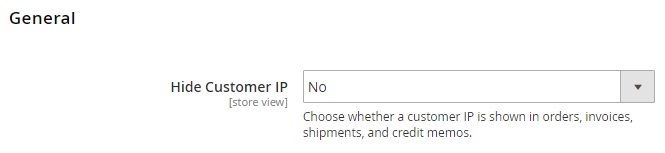
Jetez un oeil à l’image ci-dessous pour comprendre les valeurs que vous pouvez définir dans cette section:
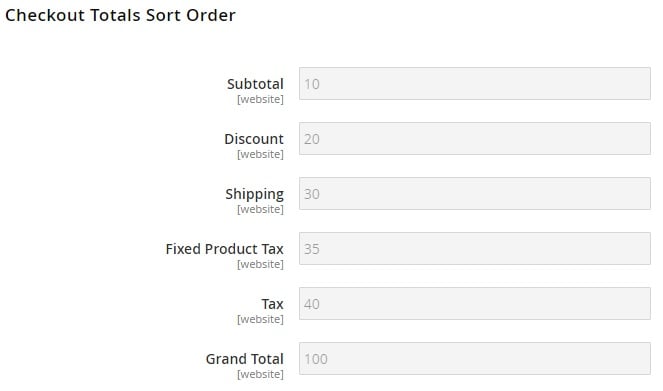
En cas de Commander à nouveau, il suffit de choisir la valeur “Oui” pour activer la fonction.

Bien que les dernières sections mentionnées ne soient pas liées aux fichiers PDF, l’onglet “Facturation et Design de l’emballage” peut vous aider à personnaliser l’apparence de vos documents. Vous y trouverez un champ où vous pouvez ajouter un logo qui sera utilisé dans les documents PDF et HTML. En outre, il est possible d’ajouter un logo qui n’apparaîtra que dans les documents HTML.
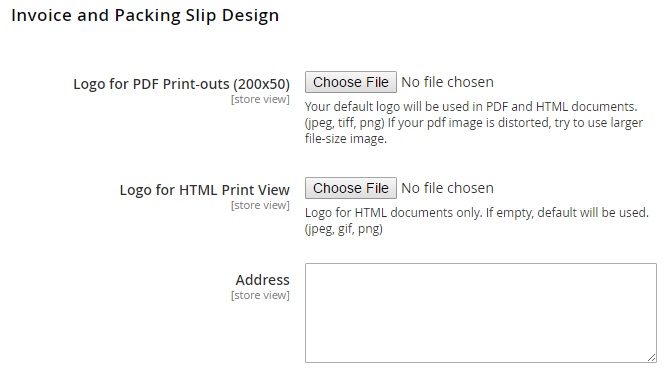
Puisque les autres sections ne sont pas liées aux fichiers PDF, parlons nous plus de l’onglet Impressions PDF. Il se compose de 5 sections: Paramètres PDF généraux, commande, facture, expédition et note de crédit.
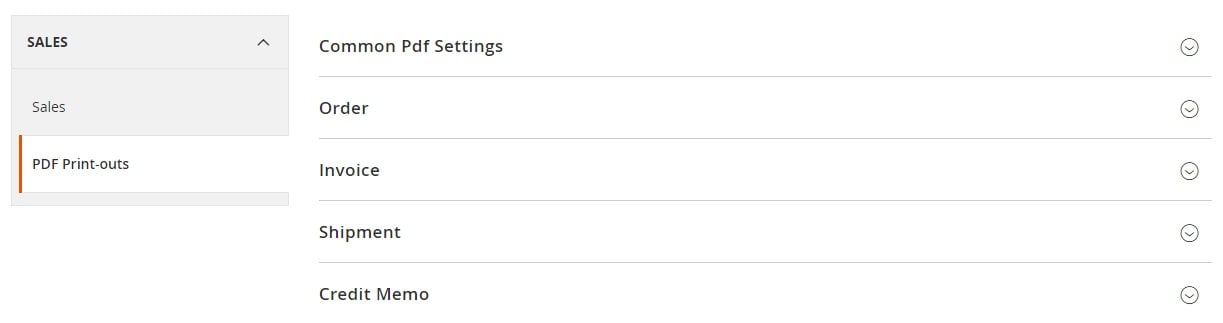
La section Paramètres PDF généraux est divisée en 4 sous-sections: Paramètres de la page, Paramètres de la police et du code à barres, Paramètres du logo et Paramètres supplémentaires.
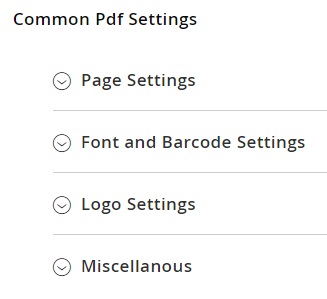
Dans Paramètres de page, vous pouvez choisir une taille de page (A4 ou lettre) et son orientation (portrait ou paysage); spécifier des marges supérieure, inférieure et latérale; ajouter des blocs de pied de page, image d’arrière-plan et adresse de stockage; et activer / désactiver les commentaires sur demande.
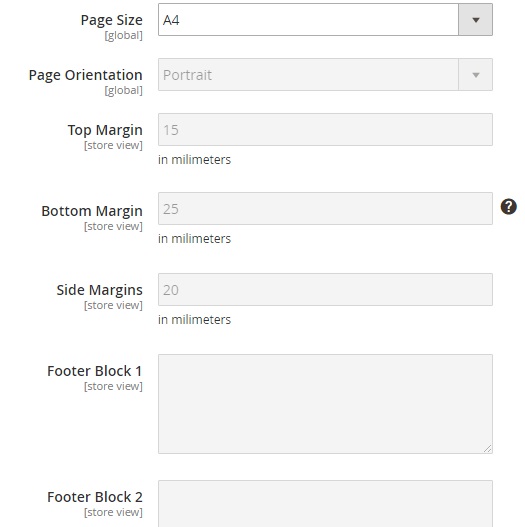
Dans les Paramètres de police et de code à barres, vous pouvez choisir parmi plusieurs polices. En outre, vous pouvez définir une taille de police de base, choisir un type de code à barres et autoriser l’affichage des numéros de suivi.
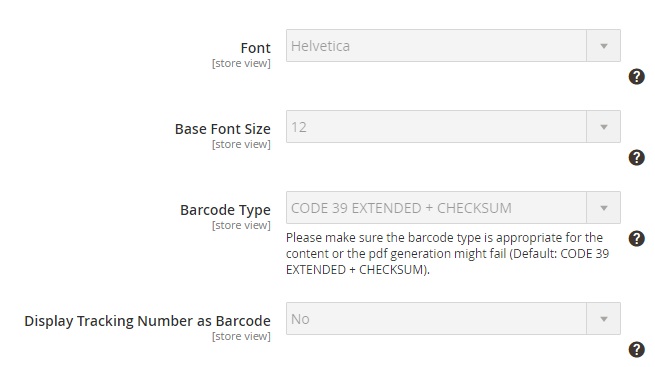
La sous-section Paramètres du logo vous permet d’ajouter un logo dans des documents PDF et de choisir leur position.
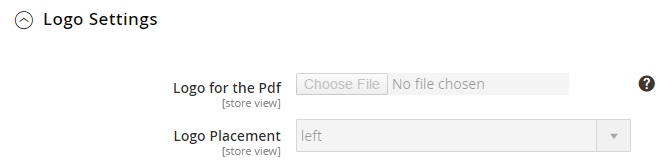
Sous Paramètres supplémentaires, vous bénéficierez des fonctionnalités suivantes: Afficher dans le navigateur et Montrer la quantité en tant que nombre naturel. Vous pouvez facilement activer / désactiver les ces fonctions.
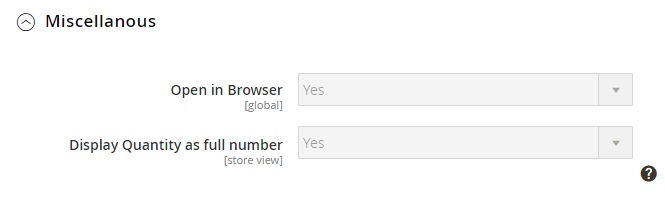
Maintenant, voyons nous comment vous pouvez configurer les confirmations de commande. Le Fooman PDF Customizer Magento 2 permet de créer un titre personnalisé, de choisir quelle adresse sera utilisée, d’ajouter un texte personnalisé et de définir la largeur des colonnes. En outre, vous pouvez activer / désactiver les étiquettes incorporées.
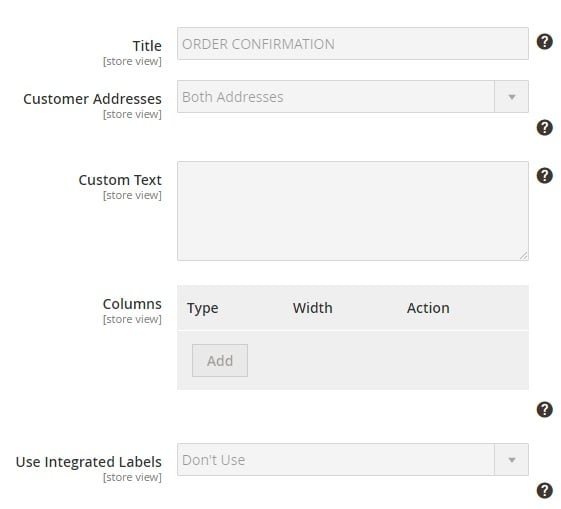
La seule nouvelle option ajoutée à la section “Facture” est la possibilité d’afficher l’ID de la commande dans l’en-tête.
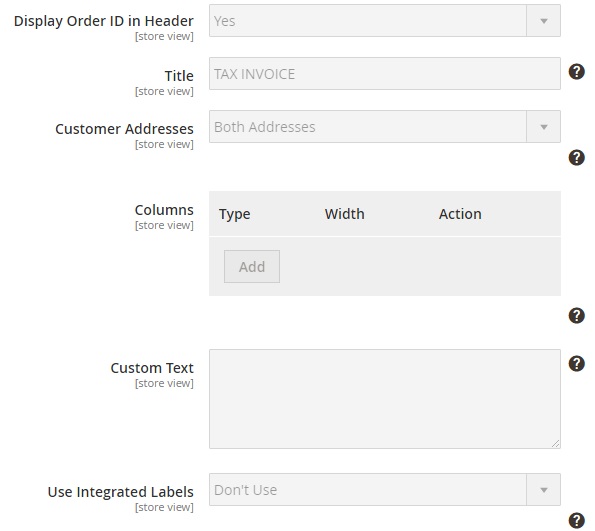
Les sections suivantes contiennent les mêmes paramètres à configurer.
Conclusion
Comme vous avez déjà observé, l’extension Fooman PDF Customiser Magento 2 est extrêmement facile à gérer. Il offre une interface très intuitive mais au même temps, très puissante, vous permettant de personnaliser facilement l’apparence de vos documents PDF. Ce n’est pas une surprise que le module est devenu une solution numéro un pour l’ensemble de l’écosystème Magento. En ce qui concerne le prix, vous pouvez acheter le personnaliseur PDF Magento 2 Fooman pour 149 $, tandis que la version précédente coûte 99 $.

